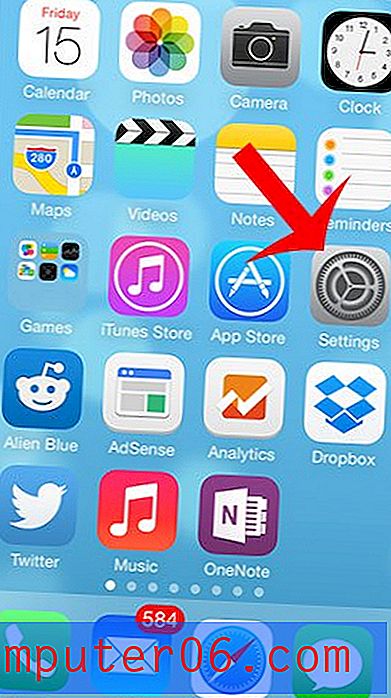Excel 2010'da Başlık Görüntüsünü Kaldırma
Bazı kuruluşlar, dosyanın kaynağını tanımlamak veya marka bilinci oluşturmak için Excel dosyalarına filigran görüntüleri eklemeyi sever. Bu görüntüleri dahil etmek için kullanılan yaygın bir yöntem, bunları başlığa yerleştirmektir. Başlığa eklenen bir resim, e-tablonun her sayfasında otomatik olarak görünür.
Ancak, üstbilgi görüntüsünün dikkat dağıtıcı veya sorunlu olduğunu fark ederseniz, kaldırmak için bir yol arıyor olabilirsiniz. Neyse ki bu çalışma sayfasının başlık bölümünü düzenleyerek yapılabilir. Aşağıdaki eğiticimizde bu bölümü nasıl düzenleyebileceğiniz gösterilecek, ayrıca başlık resmini kaldırmak için başlıktaki silinmesi gereken bilgiler belirtilecektir.
Excel 2010'da bir Üstbilgiden Görüntü Silme
Bu kılavuz özellikle Excel 2010 kullanıcıları için yazılmıştır. Bu yordamın yönergeleri Excel 2007 ve Excel 2013 için benzerdir, ancak biraz değişebilir.
Adım 1: E-tablonuzu Excel 2010'da açın.
Adım 2: Pencerenin üst kısmındaki Ekle sekmesini tıklayın.

Adım 3: Pencerenin üst kısmındaki gezinme şeridinin Metin bölümünde Üstbilgi ve Altbilgi düğmesini tıklayın.
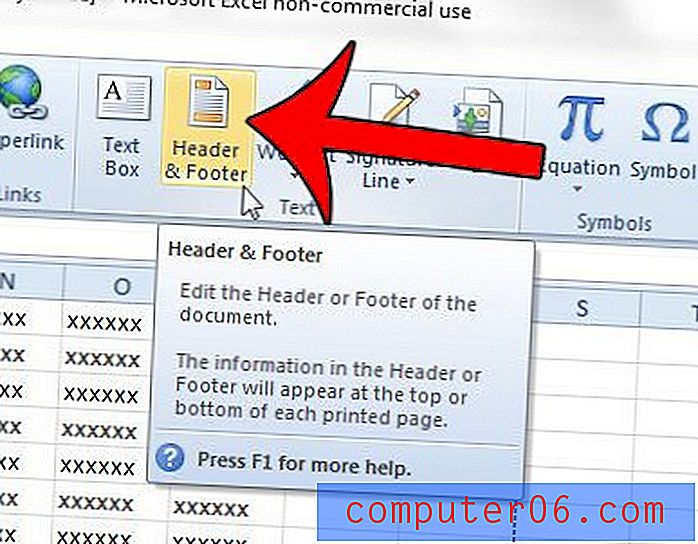
Adım 4: Başlığınızın bölümlerinden birinde & [Resim] metnini bulun, ardından o metni silin. Bu metni başlığınızda görmüyorsanız, sayfanın en altına gidin ve altbilgiyi kontrol edin. Oraya bir resim de eklenebilir. Hala bulamıyorsanız, resminiz farklı bir şekilde eklenmiş olabilir. Bu makalede, Excel 2010'da bir arka plan resmini kaldırmak için çeşitli yöntemler gösterilecektir.
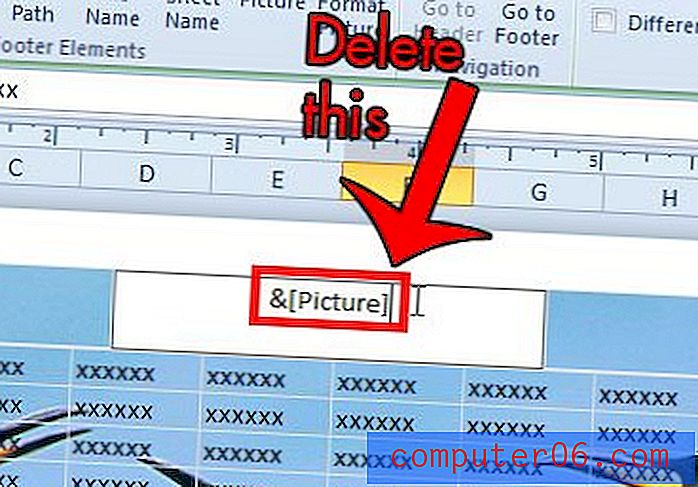
Hücrelerinizden birine resim eklemek, ardından sütun ve satırla ölçeklenip hareket etmek için bu hücreye kilitlemek ister misiniz? Nasıl yapılacağını öğrenmek için burayı okuyun.